Распознавание треков
Если вы хотите узнать, какая мелодия играет в кафе или на улице, воспользуйтесь ботом Яндекс Музыки для Telegram.
Чтобы бот распознал трек, который вы слышите:
-
Откройте чат с ботом в Telegram.
-
В правом нижнем углу экрана нажмите кнопку микрофона и удерживайте ее 5–10 секунд.
-
Отпустите кнопку.
Бот определит название трека и отправит ссылку на него в каталоге Яндекс Музыки, чтобы вы могли добавить трек в свою фонотеку.
Если бот не смог найти трек, попробуйте записать и отправить другой отрывок.
Содержание
- Способ 1: Мобильные приложения Яндекс Музыки
- Способ 2: Бот Яндекс Музыки для Telegram
- Вопросы и ответы
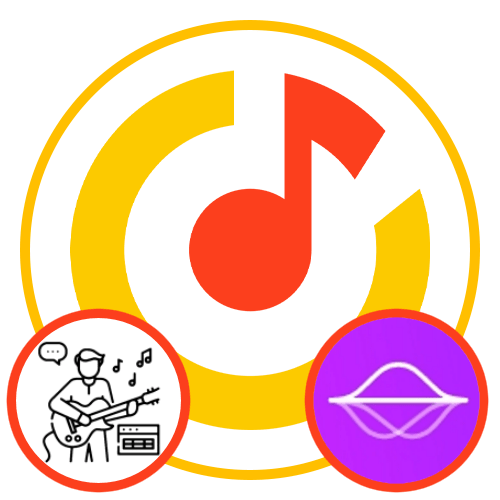
Способ 1: Мобильные приложения Яндекс Музыки
В первую очередь «Распознавание треков» Яндекс Музыкой позиционируется своими создателями как функция мобильных приложений сервиса — позволяет пользователям быстро узнать, какую музыку они слышат, и добавить ее в собственную фонотеку. Реализуется такая возможность по следующему, продемонстрированному на примере Android-приложения, алгоритму (с iPhone действуем по аналогии).
Читайте также: Регистрация в Яндекс Музыке с ПК и мобильных устройств
- Если это ещё не сделано, запускаем приложение Яндекс Музыка на смартфоне или планшете, затем тапаем по элементу «Поиск» (кнопка «Лупа» в правом верхнем углу экрана, фактически вне зависимости от демонстрируемого софтом раздела сервиса).
- Тапнув «Назад», закрываем отображаемую на экране виртуальную клавиатуру, после чего внизу станет доступной кнопка «Распознать музыку» — нажимаем на неё.
- При первом использовании функции появится требование выдачи разрешения Яндекс Музыке доступа к микрофону устройства – нажимаем «Разрешать всегда» (или «Разрешать только во время использования приложения») под отобразившимся запросом.
- Предоставляем сервису некоторое время для определения названия и исполнителя трека, после чего его информация отобразится на экране (в виде ссылки).
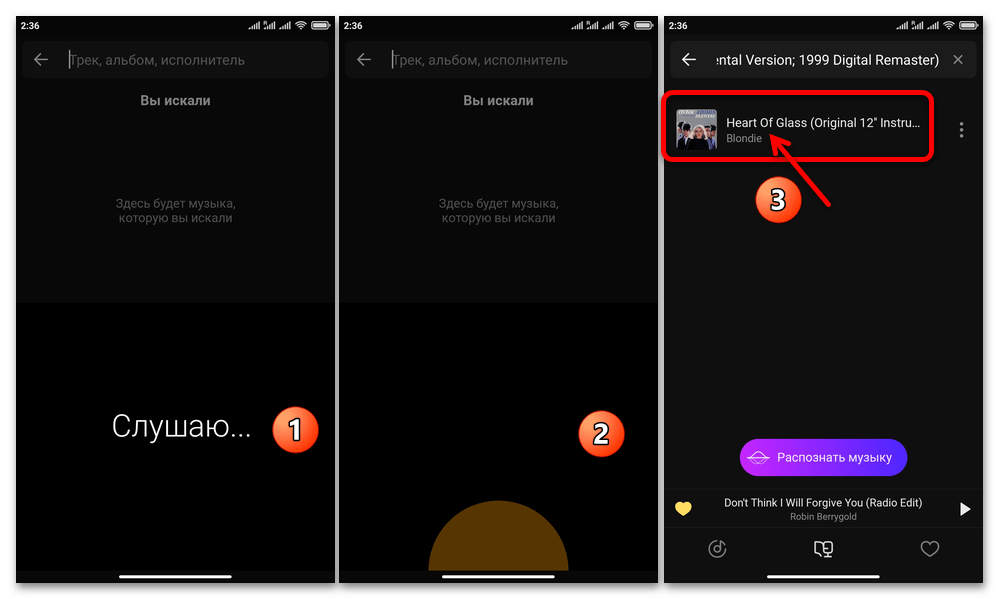
Далее в отношении записи можно осуществить все предусмотренные Яндекс Музыкой действия (к примеру, прослушать, добавить в список «Нравится», «Скачать» и т.д.).
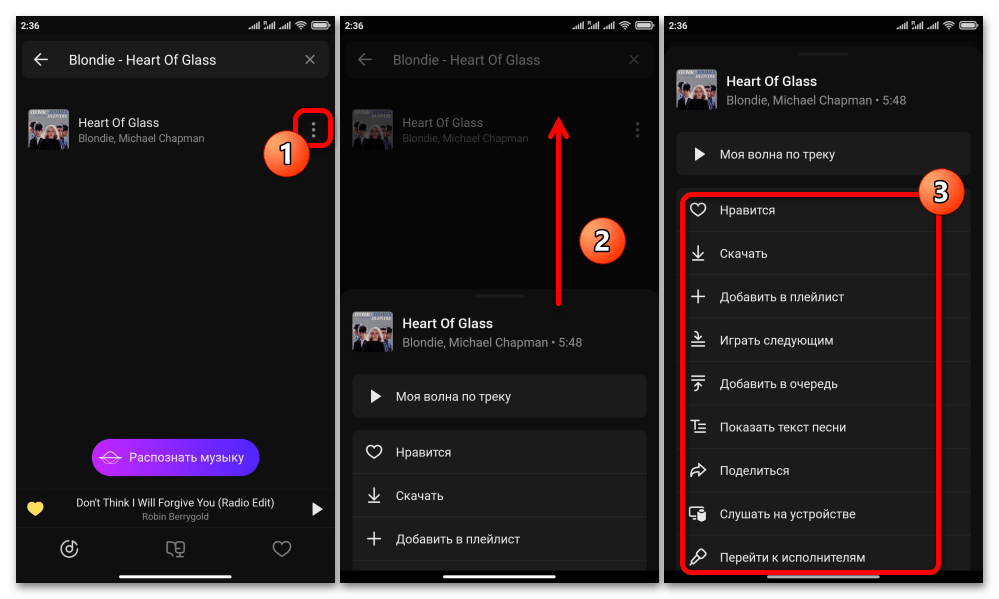
Примечание: Если софт не смог определить трек, пробуем распознать другой его отрывок.
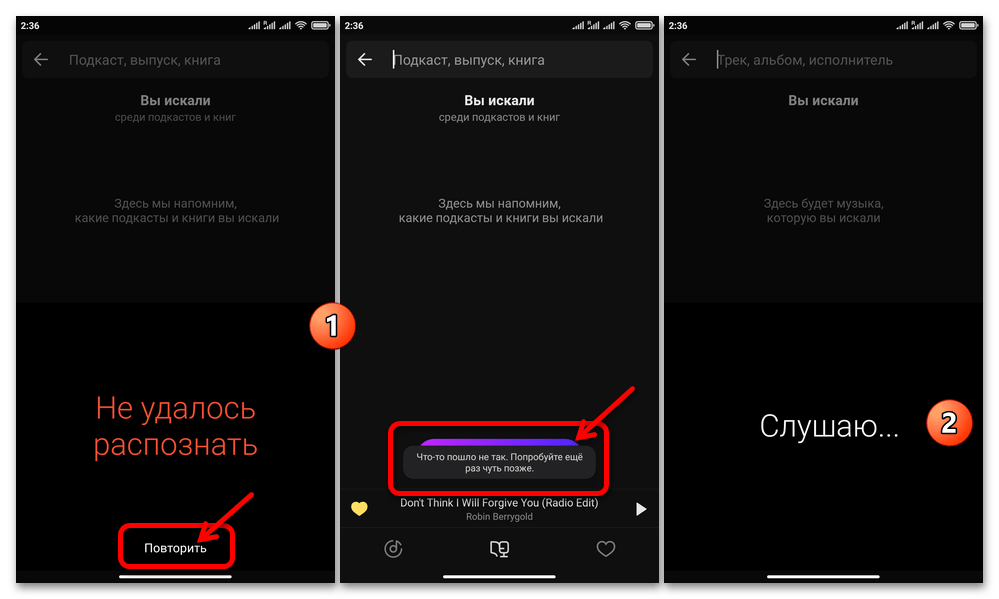
- Все распознанные вышеописанным образом аудиозаписи автоматически и в любом случае сохраняются Яндекс.Музыкой в профиле пользователя. Чтобы их обнаружить, переходим в раздел «Коллекция» и открываем плейлист «Распознано»
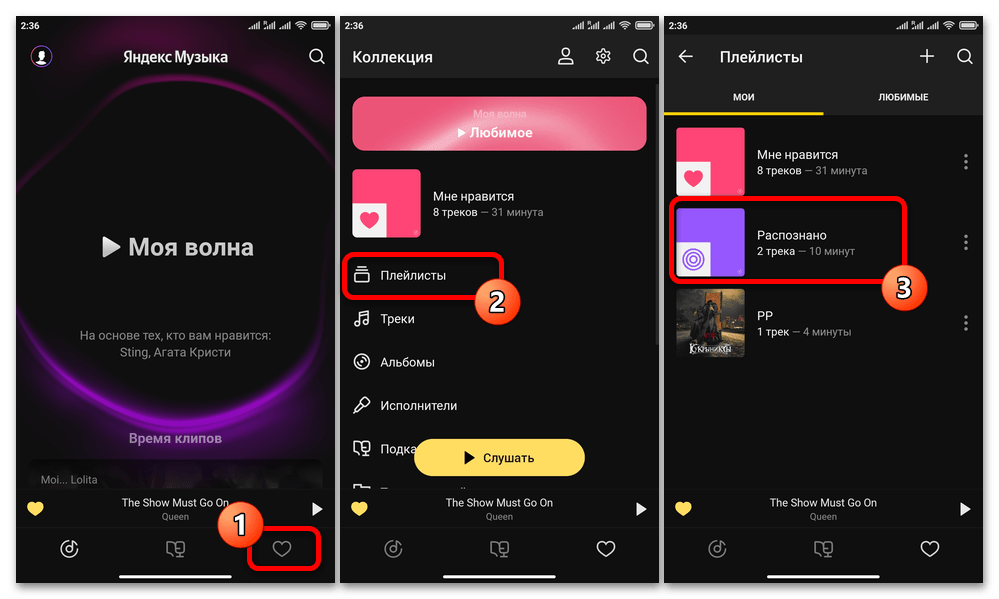
средствами приложения-клиента или веб-версии сервиса.
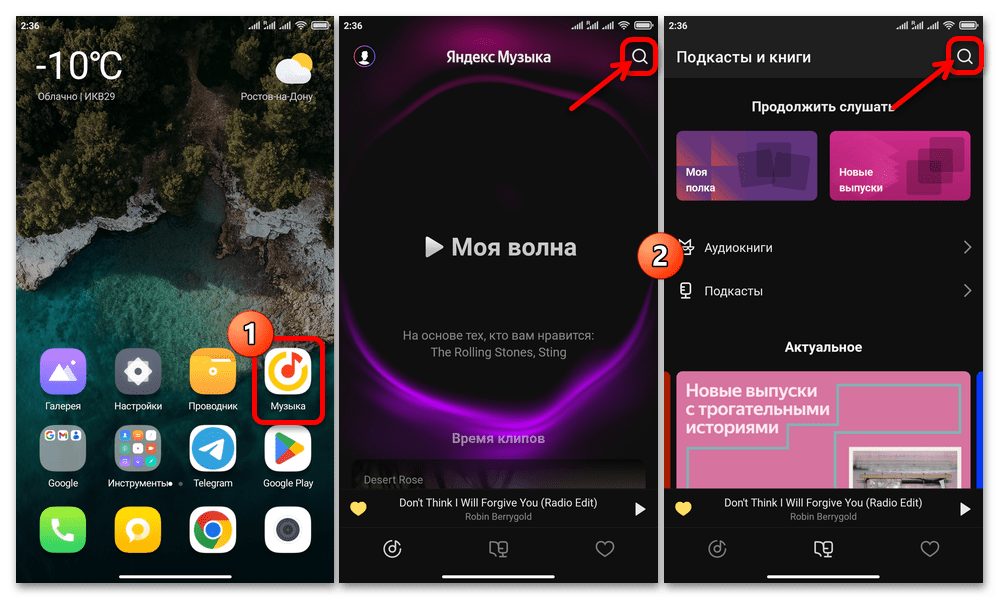
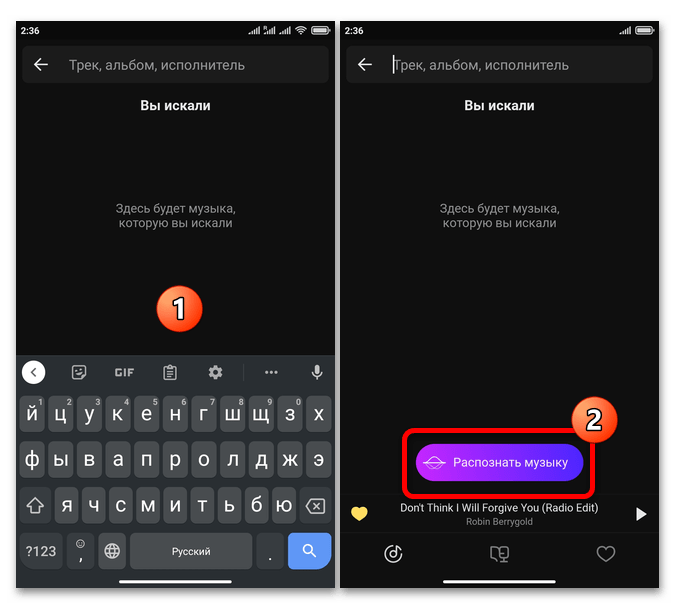
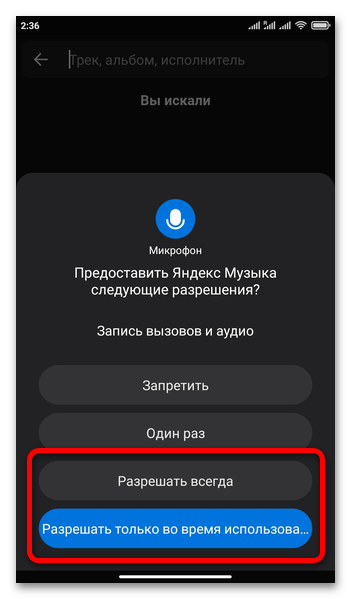
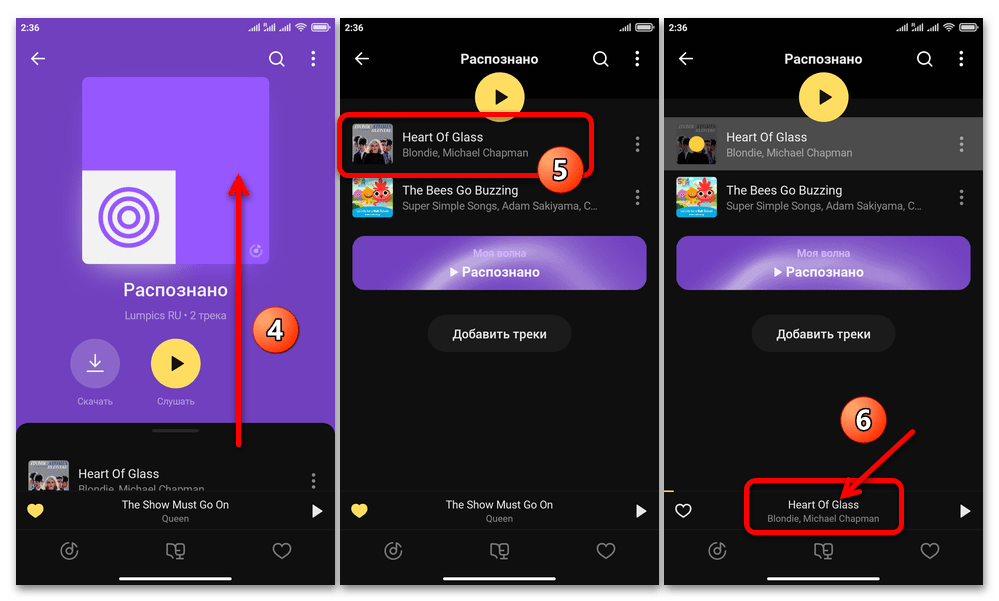
Способ 2: Бот Яндекс Музыки для Telegram
Второй способ распознавания музыки средствами рассматриваемого сервиса и добавления её в собственную фонотеку не такой простой в реализации, как рассмотренный выше, но зато универсален относительно устройства-приёмника аудио для распознавания (т.е. доступен и с компьютеров, а не только смартфонов/планшетов).
Следующий метод эксплуатирует официальный Telegram-бот Яндекс Музыки, и это значит, что изначально потребуются регистрация в мессенджере, доступ к его возможностям (к примеру, через приложение-клиент для ПК, как продемонстрировано далее), а также предоставление софту разрешения использовать микрофон устройства).
Читайте также:
Установка Telegram на мобильный девайс с Android, iOS и компьютер под управлением ОС Windows
Как зарегистрироваться в Telegram
Использование ботов в мессенджере Telegram
Бот Яндекс Музыки для Telegram
- Сначала единоразовая подготовка Telegram-бота Яндекс Музыка к работе:
- Переходим по представленной выше ссылке, что приведёт к запуску (возможно потребуется подтверждение) доступного на текущем устройстве приложения Телеграм
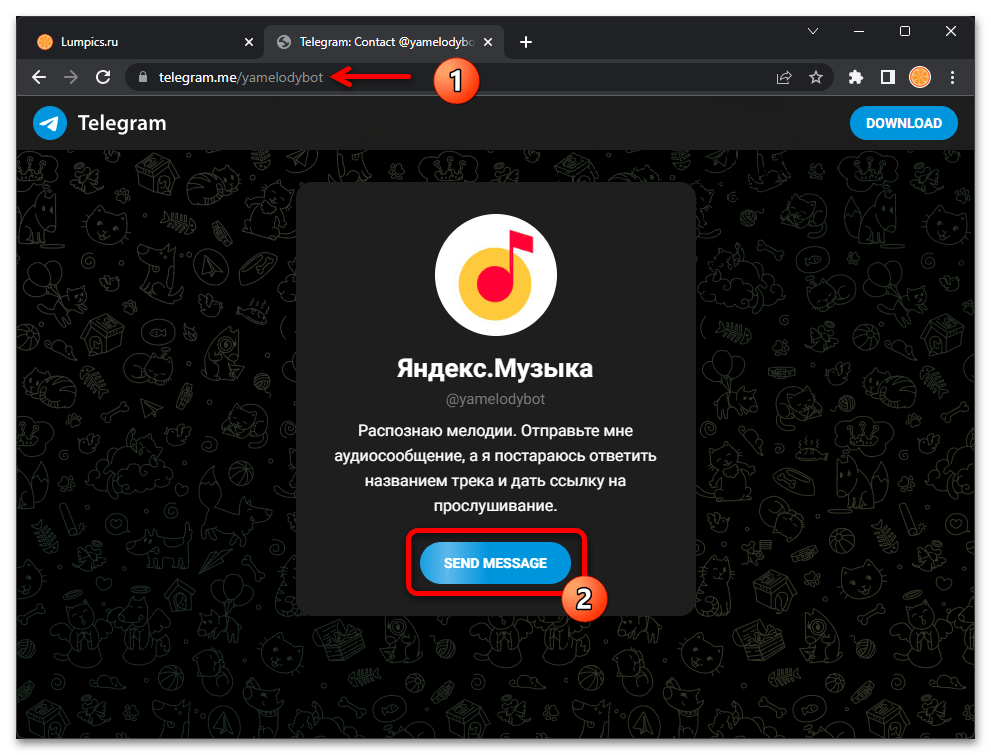
и открытию чата с ботом Яндекс.Музыка.
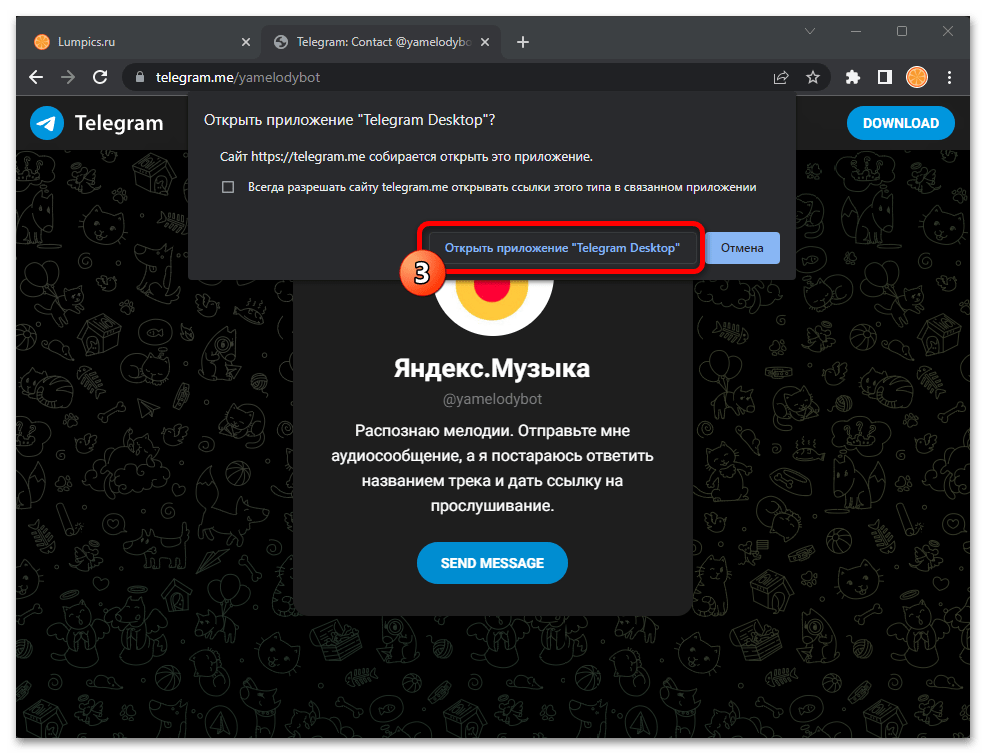
Другой вариант действий – добавляем бота в свой мессенджер вручную, его имя —
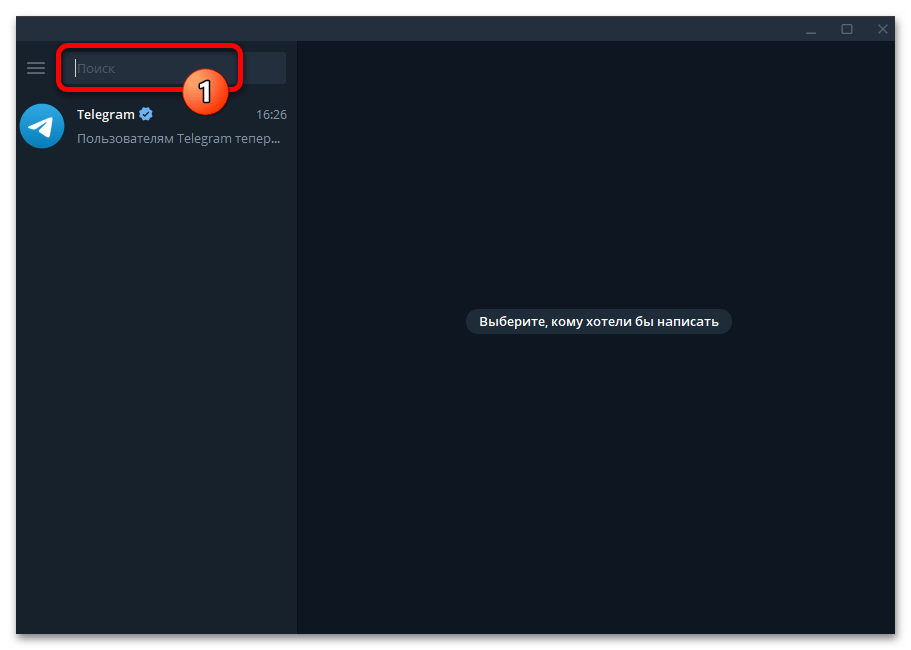
@YaMelodyBot.
- Нажимаем на элемент «Запустить»
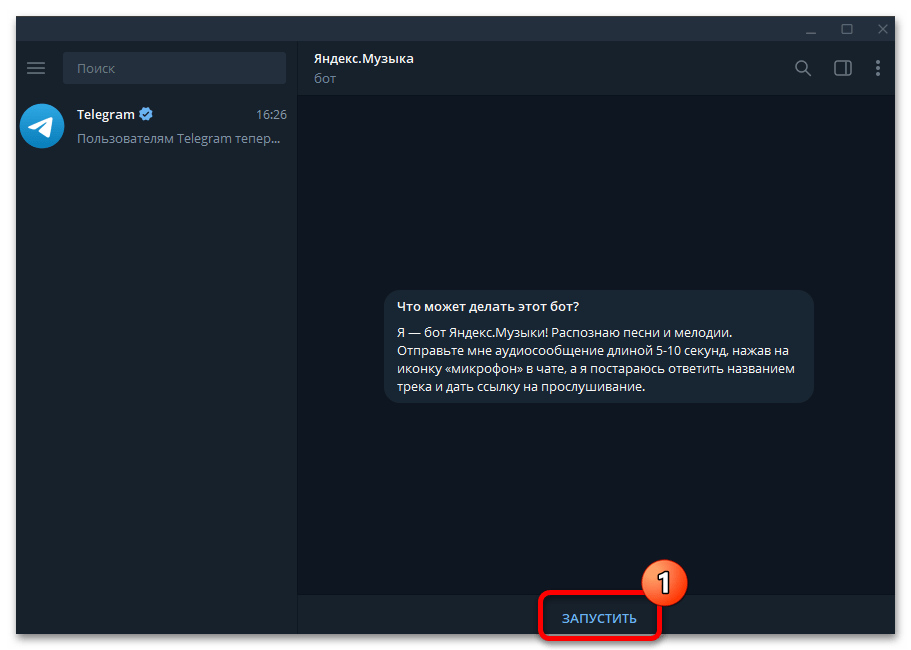
в чате с ботом.
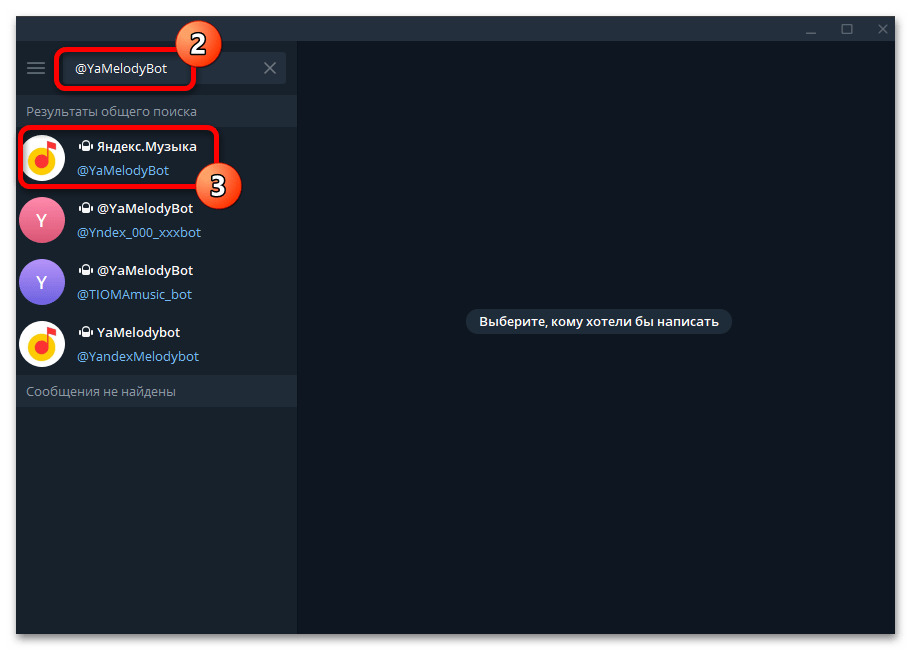
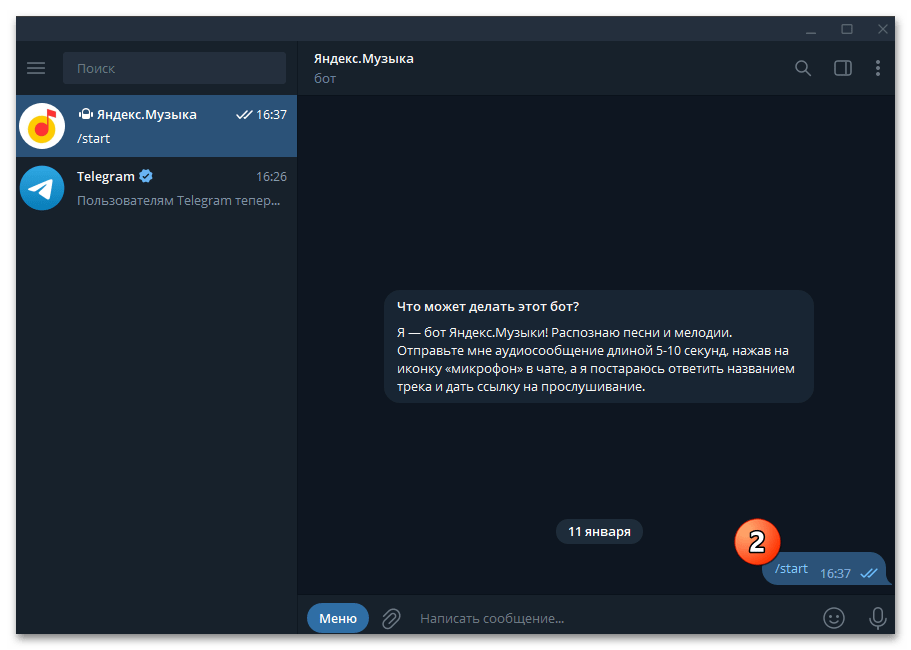
- Переходим по представленной выше ссылке, что приведёт к запуску (возможно потребуется подтверждение) доступного на текущем устройстве приложения Телеграм
- Когда потребуется узнать, какая мелодия играет в окружающей обстановке, открываем чат с @YaMelodyBot в мессенджере Telegram, записываем и отправляем ему содержащее отрывок из распознаваемой музыки голосовое сообщение. Выполнить это очень просто:
- Нажимаем и удерживаем кнопку «Микрофон», предоставляя устройству возможность «послушать» мелодию.
- По прошествии 5-10 секунд отпускаем кнопку создания голосового сообщения,
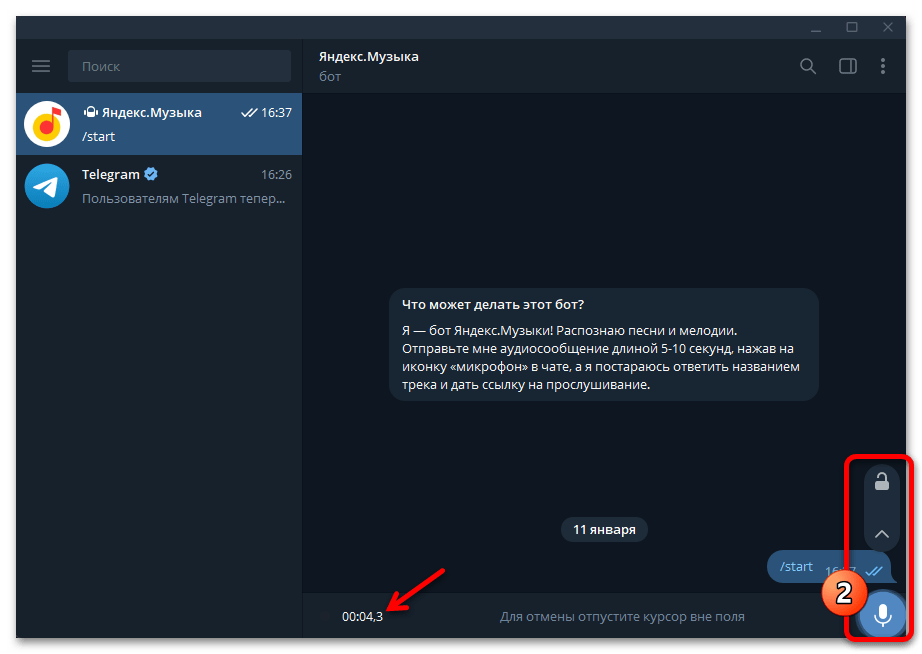
в результате чего оно будет автоматически отправлено в адрес @YaMelodyBot.
- Немного ожидаем завершения обработки запроса ботом, получаем сообщение с названием распознанного системой трека и ссылкой на его страницу в сервисе Яндекс.Музыка.
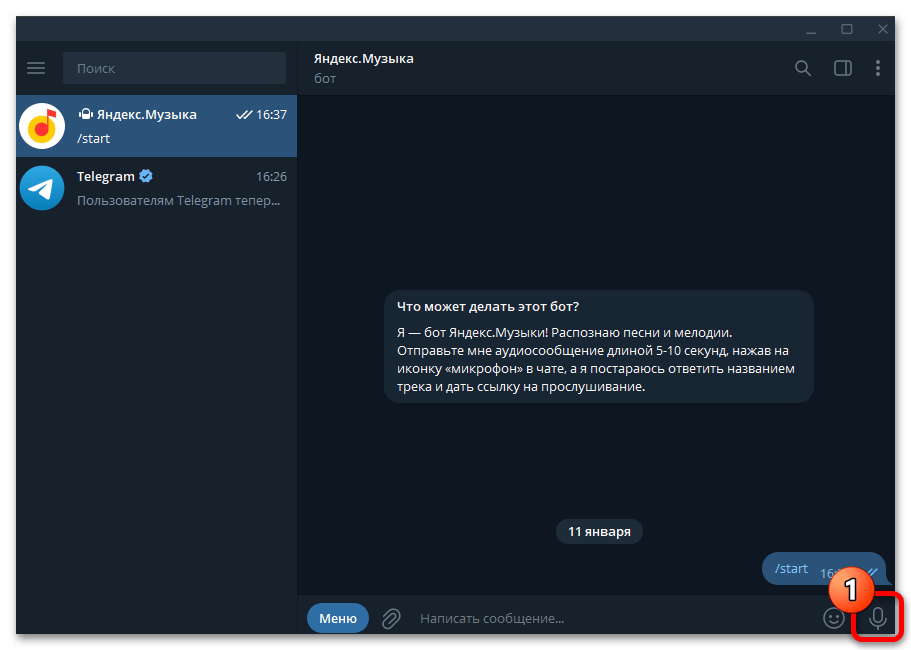
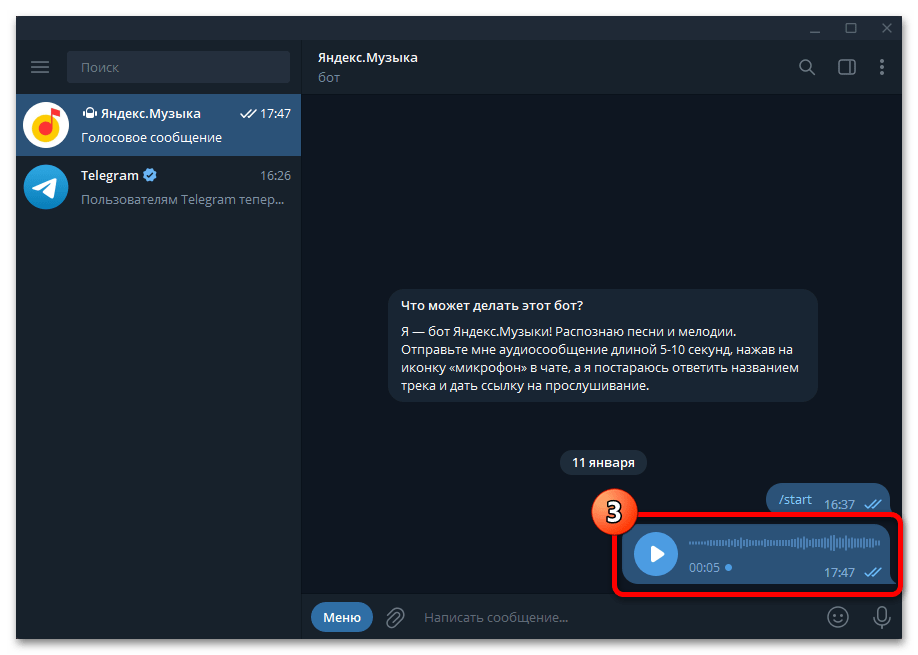

Примечание: В случае получения сообщения о невозможности найти трек, можно попробовать записать и отправить боту другой отрывок искомой музыки.
- Переходим по предоставленной Телеграм-ботом ссылке в каталог Яндекс Музыки (откроется либо приложение-клиент музыкального сервиса, либо веб-обозреватель) —
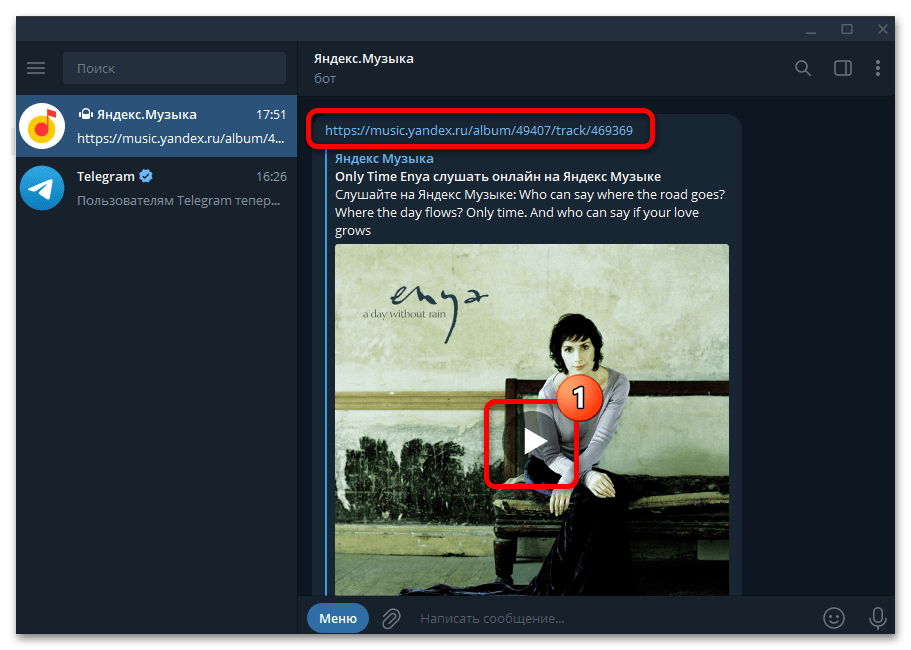
это даст возможность прослушать распознанный трек,
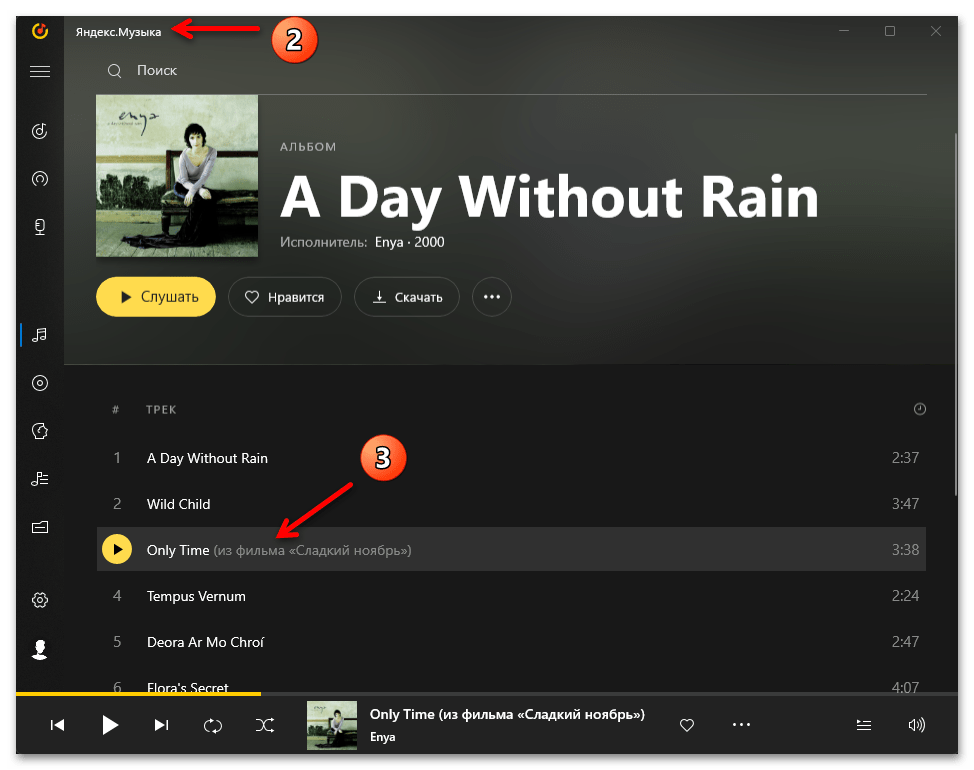
добавить его в свою фонотеку, и выполнить все другие предусмотренные системой манипуляции.
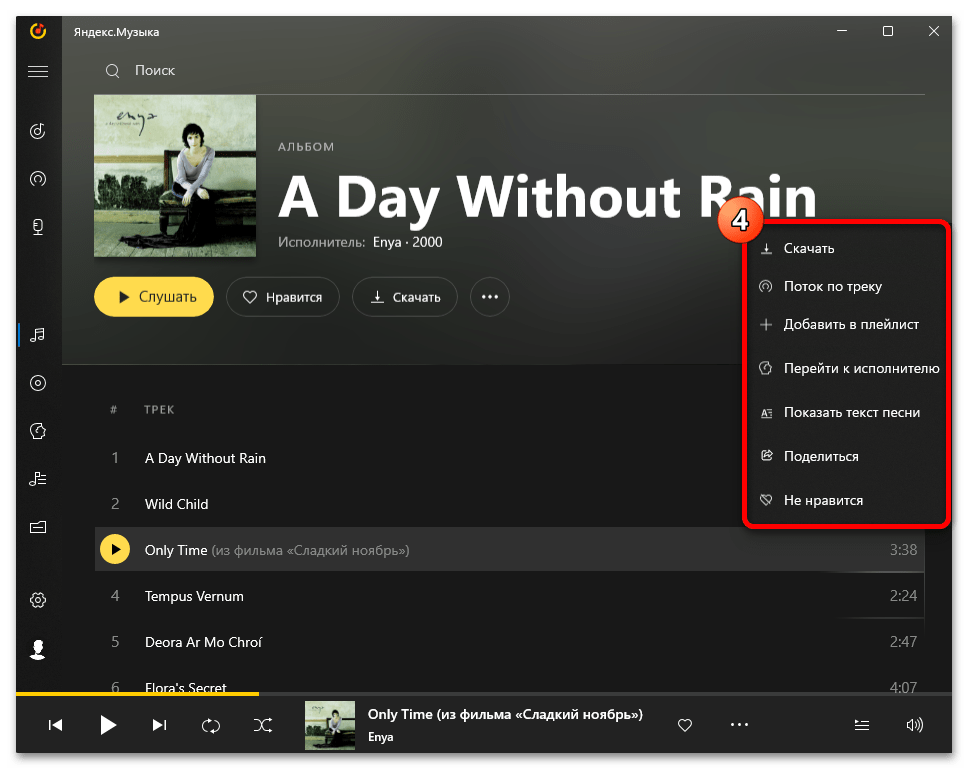
Еще статьи по данной теме:
Помогла ли Вам статья?
Как Яндекс распознаёт музыку с микрофона
Время на прочтение
10 мин
Количество просмотров 157K
![]() Поиск по каталогу музыки — это задача, которую можно решать разными путями, как с точки зрения пользователя, так и технологически. Яндекс уже довольно давно научился искать и по названиям композиций, и по текстам песен. На сказанные голосом запросы про музыку мы тоже умеем отвечать в Яндекс.Поиске под iOS и Android, сегодня же речь пойдёт о поиске по аудиосигналу, а если конкретно — по записанному с микрофона фрагменту музыкального произведения. Именно такая функция встроена в мобильное приложение Яндекс.Музыки:
Поиск по каталогу музыки — это задача, которую можно решать разными путями, как с точки зрения пользователя, так и технологически. Яндекс уже довольно давно научился искать и по названиям композиций, и по текстам песен. На сказанные голосом запросы про музыку мы тоже умеем отвечать в Яндекс.Поиске под iOS и Android, сегодня же речь пойдёт о поиске по аудиосигналу, а если конкретно — по записанному с микрофона фрагменту музыкального произведения. Именно такая функция встроена в мобильное приложение Яндекс.Музыки:
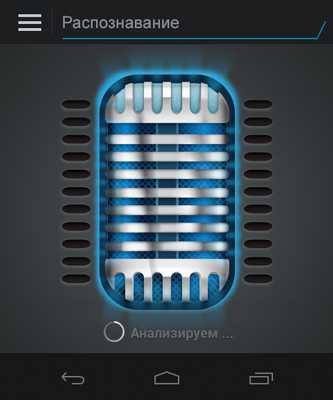

В мире есть всего несколько специализированных компаний, которые профессионально занимаются распознаванием музыкальных треков. Насколько нам известно, из поисковых компаний Яндекс стал первым, кто стал помогать российскому пользователю в решении этой задачи. Несмотря на то, что нам предстоит ещё немало сделать, качество распознавания уже сопоставимо с лидерами в этой области. К тому же поиск музыки по аудиофрагменту не самая тривиальная и освещённая в Рунете тема; надеемся, что многим будет любопытно узнать подробности.
О достигнутом уровне качества
Базовым качеством мы называем процент валидных запросов, на которые дали релевантный ответ — сейчас около 80%. Релевантный ответ — это трек, в котором содержится запрос пользователя. Валидными считаем лишь те запросы из приложения Яндекс.Музыки, которые действительно содержат музыкальную запись, а не только шум или тишину. При запросе неизвестного нам произведения считаем ответ заведомо нерелевантным.
Технически задача формулируется следующим образом: на сервер поступает десятисекундный фрагмент записанного на смартфон аудиосигнала (мы его называем запросом), после чего среди известных нам треков необходимо найти ровно тот один, из которого фрагмент был записан. Если фрагмент не содержится ни в одном известном треке, равно как и если он вообще не является музыкальной записью, нужно ответить «ничего не найдено». Отвечать наиболее похожими по звучанию треками в случае отсутствия точного совпадения не требуется.
База треков
Как и в веб-поиске, чтобы хорошо искать, нужно иметь большую базу документов (в данном случае треков), и они должны быть корректно размечены: для каждого трека необходимо знать название, исполнителя и альбом. Как вы, наверное, уже догадались, у нас была такая база. Во-первых, это огромное число записей в Яндекс.Музыке, официально предоставленных правообладателями для прослушивания. Во-вторых, мы собрали подборку музыкальных треков, выложенных в интернете. Так мы получили 6 млн треков, которыми пользователи интересуются чаще всего.
Зачем нам треки из интернета, и что мы с ними делаем
Наша цель как поисковой системы — полнота: на каждый валидный запрос мы должны давать релевантный ответ. В базе Яндекс.Музыки нет некоторых популярных исполнителей, не все правообладатели пока участвуют в этом проекте. С другой стороны, то что у нас нет права давать пользователям слушать какие-то треки с сервиса, вовсе не означает, что мы не можем их распознавать и сообщать имя исполнителя и название композиции.
Раз мы — зеркало интернета, мы собрали ID3-теги и дескрипторы каждого популярного в Сети трека, чтобы опознавать и те произведения, которых нет в базе Яндекс.Музыки. Хранить достаточно только эти метаданные — по ним мы показываем музыкальные видеоклипы, когда нашлись только записи из интернета.
Малоперспективные подходы
Как лучше сравнивать фрагмент с треками? Сразу отбросим заведомо неподходящие варианты.
- Побитовое сравнение. Даже если принимать сигнал напрямую с оптического выхода цифрового проигрывателя, неточности возникнут в результате перекодирования. А на протяжении передачи сигнала есть много других источников искажений: громкоговоритель источника звука, акустика помещения, неравномерная АЧХ микрофона, даже оцифровка с микрофона. Всё это делает неприменимым даже нечёткое побитовое сравнение.
- Водяные знаки. Если бы Яндекс сам выпускал музыку или участвовал в производственном цикле выпуска всех записей, проигрываемых на радио, в кафе и на дискотеках — можно было бы встроить в треки звуковой аналог «водяных знаков». Эти метки незаметны человеческому уху, но легко распознаются алгоритмами.
- Нестрогое сравнение спектрограмм. Нам нужен способ нестрогого сравнения. Посмотрим на спектрограммы оригинального трека и записанного фрагмента. Их вполне можно рассматривать как изображения, и искать среди изображений всех треков самую похожую (например, сравнивая как векторы с помощью одной из известных метрик, таких как L²):
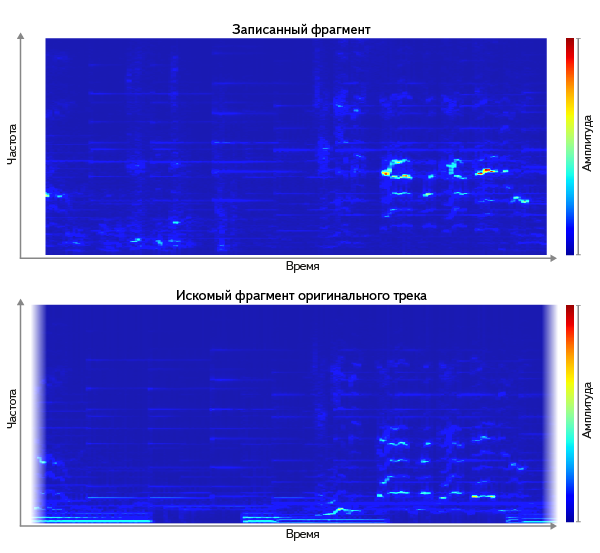
Но в применении этого способа «в лоб» есть две сложности:
а) сравнение с 6 млн картинок — очевидно, дорогая операция. Даже огрубление полной спектрограммы, которое в целом сохраняет свойства сигнала, даёт несколько мегабайт несжатых данных.
б) оказывается что одни различия более показательны, чем другие.
В итоге, для каждого трека нам нужно минимальное количество наиболее характерных (т.е. кратко и точно описывающих трек) признаков.
Каким признакам не страшны искажения?
Основные проблемы возникают из-за шума и искажений на пути от источника сигнала до оцифровки с микрофона. Можно для разных треков сопоставлять оригинал с фрагментом, записанным в разных искусственно зашумлённых условиях — и по множеству примеров найти, какие характеристики лучше всего сохраняются. Оказывается, хорошо работают пики спектрограммы, выделенные тем или иным способом — например как точки локального максимума амплитуды. Высота пиков не подходит (АЧХ микрофона их меняет), а вот их местоположение на сетке «частота-время» мало меняется при зашумлении. Это наблюдение, в том или ином виде, используется во многих известных решениях — например, в Echoprint. В среднем на один трек получается порядка 300 тыс. пиков — такой объём данных гораздо более реально сопоставлять с миллионами треков в базе, чем полную спектрограмму запроса.
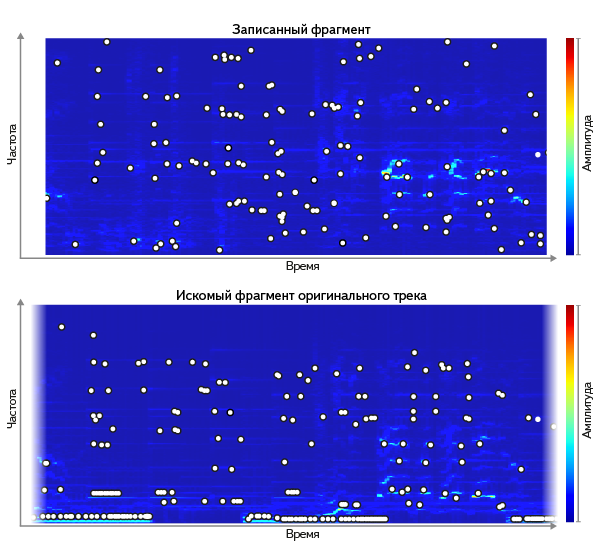
Но даже если брать только местоположения пиков, тождественность множества пиков между запросом и отрезком оригинала — плохой критерий. По большому проценту заведомо известных нам фрагментов он ничего не находит. Причина — в погрешностях при записи запроса. Шум добавляет одни пики, глушит другие; АЧХ всей среды передачи сигнала может даже смещать частоту пиков. Так мы приходим к нестрогому сравнению множества пиков.
Нам нужно найти во всей базе отрезок трека, наиболее похожий на наш запрос. То есть:
- сначала в каждом треке найти такое смещение по времени, где бы максимальное число пиков совпало с запросом;
- затем из всех треков выбрать тот, где совпадение оказалось наибольшим.
Для этого строим гистограмму: для каждой частоты пика, которая присутствует и в запросе, и в треке, откладываем +1 по оси Y в том смещении, где нашлось совпадение:

Трек с самой высоким столбцом в гистограмме и есть самый релевантный результат — а высота этого столбца является мерой близости между запросом и документом.
Борьба за точность поиска
Опыт показывает, что если искать по всем пикам равнозначно, мы будем часто находить неверные треки. Но ту же меру близости можно применять не только ко всей совокупности пиков документа, но и к любому подмножеству — например, только к наиболее воспроизводимым (устойчивым к искажениям). Заодно это и удешевит построение каждой гистограммы. Вот как мы выбираем такие пики.
Отбор по времени: сначала, внутри одной частоты, по оси времени от начала к концу записи запускаем воображаемое «опускающееся лезвие». При обнаружении каждого пика, который выше текущего положения лезвия, оно срезает «верхушку» — разницу между положением лезвия и высотой свежеобнаруженного пика. Затем лезвие поднимается на первоначальную высоту этого пика. Если же лезвие не «обнаружило» пика, оно немного опускается под собственной тяжестью.
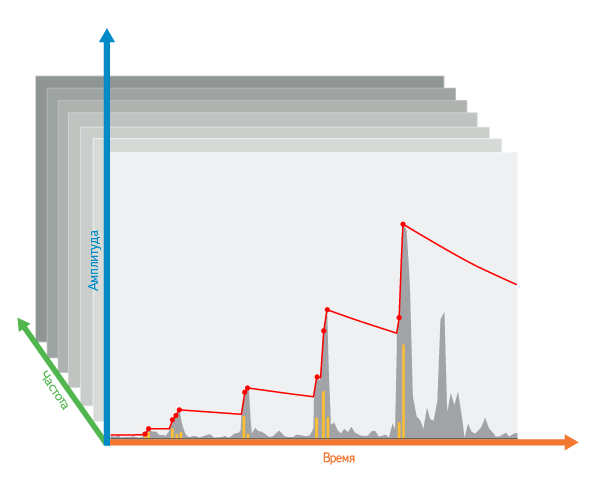
Разнообразие по частотам: чтобы отдавать предпочтение наиболее разнообразным частотам, мы поднимаем лезвие не только в само́й частоте очередного пика, но и (в меньшей степени) в соседних с ней частотах.
Отбор по частотам: затем, внутри одного временно́го интервала, среди всех частот, выбираем самые контрастные пики, т.е. самые большие локальные максимумы среди срезанных «верхушек».
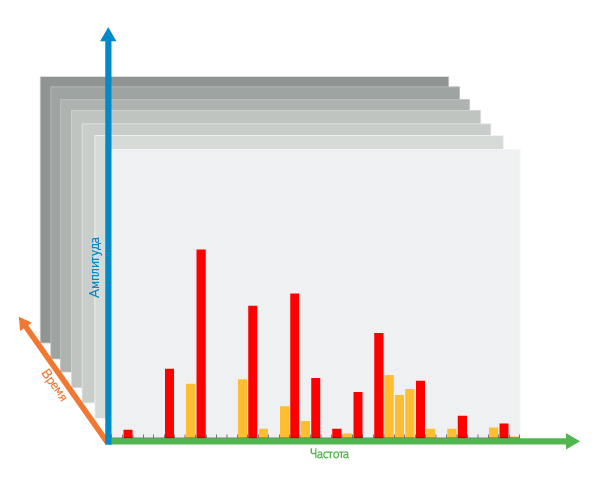
При отборе пиков есть несколько параметров: скорость опускания лезвия, число выбираемых пиков в каждом временно́м интервале и окрестность влияния пиков на соседей. И мы подобрали такую их комбинацию, при которой остаётся минимальное число пиков, но почти все они устойчивы к искажениям.
Ускорение поиска
Итак, мы нашли метрику близости, хорошо устойчивую к искажениям. Она обеспечивает хорошую точность поиска, но нужно ещё и добиться, чтобы наш поиск быстро отвечал пользователю. Для начала нужно научиться выбирать очень малое число треков-кандидатов для расчёта метрики, чтобы избежать полного перебора треков при поиске.
Повышение уникальности ключей: Можно было бы построить индекc
Частота пика → (Трек, Местоположение в нём).
Увы, такой «словарь» возможных частот слишком беден (256 «слов» — интервалов, на которые мы разбиваем весь частотный диапазон). Большинство запросов содержит такой набор «слов», который находится в большинстве из наших 6 млн документов. Нужно найти более отличительные (discriminative) ключи — которые с большой вероятностью встречаются в релевантных документах, и с малой в нерелевантных.
Для этого хорошо подходят пары близко расположенных пиков. Каждая пара встречается гораздо реже.
У этого выигрыша есть своя цена — меньшая вероятность воспроизведения в искажённом сигнале. Если для отдельных пиков она в среднем P, то для пар — P2 (т.е. заведомо меньше). Чтобы скомпенсировать это, мы включаем каждый пик сразу в несколько пар. Это немного увеличивает размер индекса, но радикально сокращает число напрасно рассмотренных документов — почти на 3 порядка:
Оценка выигрыша
Например, если включать каждый пик в 8 пар и «упаковать» каждую пару в 20 бит (тогда число уникальных значений пар возрастает до ≈1 млн), то:
- число ключей в запросе растёт в 8 раз
- число документов на ключ уменьшается в ≈4000 раз: ≈1 млн/256
- итого, число напрасно рассмотренных документов уменьшается в ≈500 раз: ≈4000/8
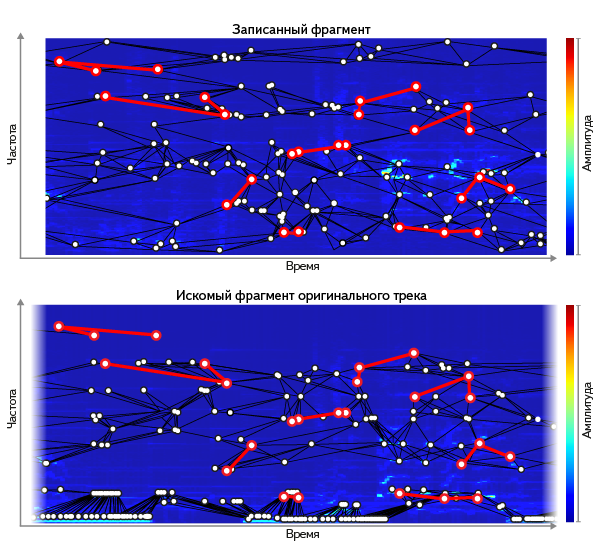
Отобрав с помощью пар малое число документов, можно переходить к их ранжированию. Гистограммы можно с тем же успехом применять к парам пиков, заменив совпадение одной частоты на совпадение обеих частот в паре.
Двухэтапный поиск: для дополнительного уменьшения объёма расчётов мы разбили поиск на два этапа:
- Делаем предварительный отбор (pruning) треков по очень разреженному набору наиболее контрастных пиков. Параметры отбора подбираются так, чтобы максимально сузить круг документов, но сохранить в их числе наиболее релевантный результат
- Выбирается гарантированно наилучший ответ — для отобранных треков считается точная релевантность по более полной выборке пиков, уже по индексу с другой структурой:
Трек→(Пара частот, Местоположение в треке).
Такая двухэтапность ускорила поиск в 10 раз. Интересно, что в 80% случаев результат даже огрублённого ранжирования на первом этапе совпадает с самым релевантным ответом, полученным на втором этапе.
В результате всех описанных оптимизаций вся база, необходимая для поиска, стала в 15 раз меньше, чем сами файлы треков.
Индекс в памяти: И наконец, чтобы не ждать обращения к диску на каждый запрос, весь индекс размещён в оперативной памяти и распределён по множеству серверов, т.к. занимает единицы терабайт.
Ничего не найдено?
Случается, что для запрошенного фрагмента либо нет подходящего трека в нашей базе, либо фрагмент вообще не является записью какого-либо трека. Как принять решение, когда лучше ответить «ничего не найдено», чем показать «наименее неподходящий» трек? Отсекать по какому-нибудь порогу релевантности не удаётся — для разных фрагментов порог различается многократно, и единого значения на все случаи просто не существует. А вот если отсортировать отобранные документы по релевантности, форма кривой её значений даёт хороший критерий. Если мы знаем релевантный ответ, на кривой отчётливо видно резкое падение (перепад) релевантности, и напротив — пологая кривая подсказывает, что подходящих треков не найдено.
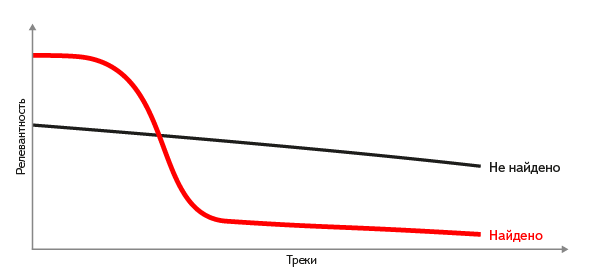
Что дальше
Как уже говорилось, мы в начале большого пути. Впереди целый ряд исследований и доработок для повышения качества поиска: например, в случаях искажения темпа и повышенного шума. Мы обязательно попробуем применить машинное обучение, чтобы использовать более разнообразный набор признаков и автоматически выбирать из них наиболее эффективные.
Кроме того, мы планируем инкрементальное распознавание, т.е. давать ответ уже по первым секундам фрагмента.
Другие задачи аудиопоиска по музыке
Область информационного поиска по музыке далеко не исчерпывается задачей с фрагментом с микрофона. Работа с «чистым», незашумлённым сигналом, претерпевшим только пережатие, позволяет находить дублирующиеся треки в обширной коллекции музыки, а также обнаруживать потенциальные нарушения авторского права. А поиск неточных совпадений и разного вида схожести — целое направление, включающее в себя поиск кавер-версий и ремиксов, извлечение музыкальных характеристик (ритм, жанр, композитор) для построения рекомендаций, а также поиск плагиата.
Отдельно выделим задачу поиска по напетому отрывку. Она, в отличие от распознавания по фрагменту музыкальной записи, требует принципиально другого подхода: вместо аудиозаписи, как правило, используется нотное представление произведения, а зачастую и запроса. Точность таких решений получается сильно хуже (как минимум, из-за несопоставимо бо́льшего разброса вариаций запроса), а поэтому хорошо они опознают лишь наиболее популярные произведения.
Что почитать
- Avery Wang: «An Industrial-Strength Audio Search Algorithm», Proc. 2003 ISMIR International Symposium on Music Information Retrieval, Baltimore, MD, Oct. 2003. Эта статья впервые (насколько нам известно) предлагает использовать пики спектрограммы и пары пиков как признаки, устойчивые к типичным искажениям сигнала.
- D. Ellis (2009): «Robust Landmark-Based Audio Fingerprinting». В этой работе даётся конкрентый пример реализации отбора пиков и их пар с помощью «decaying threshold» (в нашем вольном переводе — «опускающегося лезвия»).
- Jaap Haitsma, Ton Kalker (2002): «A Highly Robust Audio Fingerprinting System». В данной статье предложено кодировать последовательные блоки аудио 32 битами, каждый бит описывает изменение энергии в своем диапазоне частот. Описанный подход легко обобщается на случай произвольного кодирования последовательности блоков аудиосигнала.
- Nick Palmer: «Review of audio fingerprinting algorithms and looking into a multi-faceted approach to fingerprint generation». Основной интерес в данной работе представляет обзор существующих подходов к решению описанной задачи. Также описаны этапы возможной реализации.
- Shumeet Baluja, Michele Covell: «Audio Fingerprinting: Combining Computer Vision & Data Stream Processing». Статья, написанная коллегами из Google, описывает подход на основе вейвлетов с использованием методов компьютерного зрения.
- Arunan Ramalingam, Sridhar Krishnan: «Gaussian Mixture Modeling Using Short Time Fourier Transform Features For Audio Fingerprinting» (2005). В данной статье предлагается описывать фрагмент аудио с помощью модели Гауссовых смесей поверх различных признаков, таких как энтропия Шеннона, энтропия Реньи, спектрольные центроиды, мэлкепстральные коэффициенты и другие. Приводятся сравнительные значения качества распознавания.
- Dalibor Mitrovic, Matthias Zeppelzauer, Christian Breiteneder: «Features for Content-Based Audio Retrieval». Обзорная работа про аудио-признаки: как их выбирать, какими свойствами они должны обладать и какие существуют.
- Natalia Miranda, Fabiana Piccoli: «Using GPU to Speed Up the Process of Audio Identification». В статье предлагается использование GPU для ускорения вычисления сигнатур.
- Shuhei Hamawaki, Shintaro Funasawa, Jiro Katto, Hiromi Ishizaki, Keiichiro Hoashi, Yasuhiro Takishima: «Feature Analysis and Normalization Approach for Robust Content-Based Music Retrieval to Encoded Audio with Different Bit Rates.» MMM 2009: 298-309. В статье акцентируется внимание на повышении робастности представления аудиосигнала на основе мел-кепстральных коэффициентов (MFCC). Для этого используется метод нормализации кепстра (CMN).
Все знают, что такое Shazam. Это сервис, который позволяет определить песню по её словам. Достаточно запустить Шазам на одном смартфона и поднести его достаточно близко к другому, на котором воспроизводится трек, как он без проблем поймёт, что это за композиция и кто её исполняет. Это очень удобно. Другое дело, что Шазам распознаёт только песни в оригинале. Он разбирает полученные звуки на слова и ноты, синтезирует их и выдаёт результат. А что делать, если оригинала песни под рукой нет, а максимум, что вы можете — это напеть мотив искомой композиции? Выход есть.
Защита смартфонов: какая лучше в чём разница между ними
Какие варианты найти трек у вас есть, если вы знаете только слова или мотив? В принципе, можно попробовать поискать в Гугле строки песни. Зачастую ему бывает довольно легко обнаружить нужную композицию. Но ведь не во всех песнях так просто различить слова. Поэтому всё, чем многие располагают, — это всего-навсего мотив. Но даже по нему можно найти нужный вам трек.
Как найти песню по звуку в гугле
Это можно сделать с помощью Google Ассистента. С некоторых пор он поддерживает такую возможность. Она состоит в том, что вы просто вызываете голосового помощника и напеваете ему песню. Можно со словами, а можно без. Вот, попробуйте сами:
- Запустите Google Ассистента у себя на смартфоне;
- Дайте Ассистенту команду по-русски: «Определи песню»;
- Когда на экране появится надпись «Распознавание», начните напевать песню или просто мотив, если не знаете слов;
- Напевайте до тех пор, пока Ассистент не выдаст результаты по вашему поиску.
Я пробовал искать песни таким образом несколько раз, каждый раз усложняя Ассистенту задачу. Сначала я спел песню «Конь» вполголоса, с наполовину закрытым ртом. Так что в целом определить, что за композицию я исполнял, было возможно, но только если совершенно точно знать её. Ассистент без труда решил эту задачу.
Как обойти Гугл-аккаунт? Вот самые лучшие способы
Затем я решил, что не буду произносить слов вообще. Поэтому я напел несколько фрагментов из той же песни, но уже вообще не открывая рта. По сути, я просто мычал, потому что ни голосом, ни тем более музыкальным слухом я не обладаю. Однако Google Ассистента это ничуть не смутило, и он всё показал правильно.
Google говорит, что Ассистент превосходно распознаёт любые способы напева песен. Но в процессе тестирования я понял, что лучше просто мычать мотив, не произнося ни слова, чем пытаться напевать его, используя междометия «на-на-на» или «ла-ла-ла». Высоко вероятно, что голосовой помощник определит их именно как самостоятельные слова и не сможет найти нужный вам трек.
Поиск песен по ритму
Google Ассистент способен определять треки на основе разных входящих данных — свиста, жужжания, пения, воспроизведения студийных записей. Алгоритмы убирают все лишние детали, тембр голоса и его тоны, оставляя только цифровой отпечаток. Затем он преобразуется в цифровую последовательность, и Ассистент находит песню, — объяснили в Google.
Возможно, вы не впервые слышите о возможности найти песню, напевая её мотив Google Ассистенту. Потому что Google испытывает эту возможность уже довольно давно. Но раньше, когда функция находилась в состоянии бета-тестирования, она определяла треки намного хуже. Чаще приходилось всё-таки петь песню словами, потому что распознать мотив у помощника не получалось.
Как разблокировать телефон, если забыл пароль. Всё, что нужно знать
Сейчас же могу сказать, что Google Ассистент определяет правильно 8 песен из 10, напетых подобным образом. Причём на моём опыте помощник ещё ни разу не сдался. Но пару раз допустил оплошность и выдал мне совершенно не те композиции, что я искал, хотя, на мой взгляд, уж их-то определить не составляло никакого труда.
В целом мне такая методика поиска песен нравится намного больше, чем то, что предлагает Shazam. По сути, сервис Apple не напрягается, определяя композиции в чистом виде. А, если предоставить ему ремикс, то может и сбиться. У Google Ассистента всё по-другому. Он реально распознаёт даже самый немелодичный напев, позволяя вам быстро и беспроблемно получить название песни здесь и сейчас.
Услышали песню в ресторане, на улице или вечеринке, и ее фрагмент теперь постоянно крутится в голове, не давая покоя? Выход есть! Современные технологии позволяют отыскать на просторах интернета любую, даже малоизвестную музыкальную композицию хоть по фразе, хоть по нескольким нотам в припеве. Теперь вы сможете легко найти и добавить в свой плейлист тот самый трек, который так зацепил вас в видеоклипе на YouTube или TikTok, кинофильме или сериале. Для поиска потребуется специальный распознаватель музыки, и в этой статье мы расскажем, как найти песню по мелодии через телефон или компьютер самому разными способами.
Как найти музыку на компьютере
Если вы хотите найти неизвестную композицию без Шазама, можно использовать инструменты для компьютера. Существуют различные приложения и онлайн-платформы, которые позволяют определить трек по припеву, словам или короткому отрывку из мелодии.
Midomi
Веб-приложение для поиска неизвестных музыкальных композиций через микрофон. Для идентификации мелодии нужно просто открыть сайт в браузере и напеть фрагмент, который вы помните. Для этого понадобиться хорошая гарнитура, или вы можете подключить телефон к компьютеру как микрофон. После проверки платформа предложит несколько наиболее подходящих вариантов.
Данный способ предназначен для пользователей, которым нужно быстро найти трек, прочитать лирику, посмотреть видеоклипы различных исполнителей и прослушать небольшую часть песни. Чтобы найти музыку онлайн по звуку на компьютере, перейдите на веб-страницу Midomi. Затем следуйте инструкции:
- Кликните по оранжевой кнопке. Разрешите доступ к микрофону и напойте или настучите фрагмент. Также с помощью сервиса можно узнать, какой аудиотрек играет рядом прямо сейчас.
- По завершении анализа вам будет предложен наиболее подходящий вариант. Вы можете прослушать часть аудио, нажав на обложку альбома, или сразу перейти на сайт для стрима.

Появится надпись «Listening»
Если вы знаете текст аудиозаписи, вы можете ввести данные в поле поиска. Оно расположено на верхней панели.

Опция поиска находится в правом верхнем углу (отмечена на картинке)

Результат поиска песни по напеву в сервисе
Плюсы:
- обширная коллекция аудиозаписей;
- определяет звук с динамиков;
- поиск данных по звуку или лирике.
Минусы:
- интерфейс платформы представлен только на английском;
- иногда неправильно определяет аудио.
Ритмотека
Русскоязычный ресурс, который позволяет наиграть мелодию на клавиатуре и найти песню по ритму на ПК. Чтобы сделать поиск более точным, портал предлагает установить различные фильтры: жанр, темп, эмоции, язык и т.д. Сервис подойдет пользователям с хорошим музыкальным слухом и памятью. Без настукивания точного ритма сайт не найдет нужный аудиоматериал.
Для использования функций перейдите на сайт Ритмотеки. Затем следуйте пошаговому алгоритму:
- Выберите тип музыки: классическая или современная. Также можно указать дополнительные критерии. Для этого нажмите на верхней панели на «Еще фильтры».
- Используйте любые кнопки клавиатуры для настукивания мотива. Одно нажатие означает бит, слово и другие ключевые особенности записи. Лучше всего обозначить ритм известной части песни, например, припев.
- Портал предложит несколько треков, которые повторяют или отдаленно похожи на созданный вами ритмический рисунок. Если среди предложенных звуков нет нужного, вы можете кликнуть «Заново» и повторить попытку.

Фильтры для поиска мелодии в Ритмотеке

Кликните «Искать» после того, как закончите настукивать отрывок песни

Сервис моментально отобразит список похожих композиций
Плюсы:
- есть подробное обучающее видео;
- точная настройка поиска по фильтрам;
- игра мелодии на клавиатуре компьютере или ноутбука;
- меню на русском.
Минусы:
- база содержит только хиты;
- сложно настучать правильный ритм, если есть проблемы со слухом;
- для идентификации нельзя напеть песню голосом.
Если вас интересует кусок мелодии, который вы услышали в видео, то вместо настукивания и напева, вы можете просто извлечь аудиодорожку из клипа. Так вы сможете загрузить фрагмент в распознаватель, например, Audio Tag, и быстро найти название песни. Вытащить звуковую дорожку из видео можно с помощью простого редактора АудиоМАСТЕР. Он позволит улучшить звучание, убрать помехи и сохранить материал в популярном формате.
Audio Tag
Простой сервис, который позволит загрузить отрывок песни и узнать название и исполнителя онлайн. Также вы сможете вставить ссылку на видеоклип с YouTube, Coub и других видеоплатформ. Audio Tag достаточно 15-секундного куска для определения названия, исполнителя, альбома и прочих сведений.
Портал предназначен только для идентификации загруженных файлов или звуковой дорожки из клипов. Вы не сможете напеть мотив или ввести текст. Как узнать название песни по отрывку мелодии онлайн бесплатно? Откройте веб-страницу Audio Tag в браузере. Затем выполните следующие действия:
- Щелкните по команде «Выберите файл» и укажите материал с жесткого диска. Либо выберите опцию «Введите линк» для распознавания дорожки из ролика.
- Веб-приложение предложит несколько похожих звукозаписей. Если ничего не найдено, вы можете разделить аудиофайл на несколько частей в программе для нарезки музыки. И попробуйте каждый фрагмент отдельно.

Загрузите кусочек мелодии и дождитесь завершения обработки

Результат проверки
Плюсы:
- анализ небольшого звукового фрагмента;
- полностью бесплатный основной функционал;
- распознавание аудио из видеоролика;
- пользователи самостоятельно добавляют аудиозаписи в базу данных;
- импорт мультимедиа любого размера.
Минусы:
- не распознает многие звукозаписи;
- для идентификации нужно каждый раз вводить капчу;
- много рекламы.
Musipedia
Сайт, который находит песню по напеву через микрофон, по нотам, высоте тона или ритму. Вы сможете указать параметры записи с помощью клавиатуры, подключиться к MIDI-синтезатору или создать мелодический контур. Musipedia выполняет поиск по собственной базе и в интернете.
Инструмент подойдет для пользователей с различным уровнем навыков. Для обычных людей есть возможность напеть или просвистеть аудио. Специалисты в музыке могут указать ноты или поиграть композицию на пианино.
Для использования любой функции перейдите на веб-страницу сервиса. После следуйте алгоритму:
- На верхней панели инструментов выберите подходящую опцию. Например, «Rhythm Search» позволит вам ввести ритм аудиоданных с помощью клавиатуры.
- Наведите на «Start Tapping» и обозначьте биты любой кнопкой. Остановите запись, нажав «Stop Tapping».
- Для анализа медиа кликните «Search Musipedia». Вам будут показаны различные звукозаписи с похожим ритмом.

Напойте несколько нот мелодии и запустите поиск

Musipedia подготовит список возможных вариантов из своего каталога
Плюсы:
- разные режимы для обозначения мелодии;
- обширная база данных;
- подходит новичкам и профессионалам.
Минусы:
- полностью англоязычный интерфейс;
- для записи с диктофона нужно установить Adobe Flash Player.
AHA Music – Music Identifier
Расширение для интернет-браузера, позволяющее определить проигрываемый звук в открытой вкладке. AHA Music быстро распознает трек по фрагменту аудио и предлагает подробное описание записи: название, исполнитель, альбом, дата релиза и т.д. Если вам нужно определить исполнителя и название аудиодорожки из клипа на YouTube, Vimeo, VK, Facebook, то AHA Music является оптимальным решением.
Чтобы использовать плагин, выполните следующие действия:
- Установите расширение из магазина Гугл Хром.
- Откройте в браузере нужный видеоклип и запустите его. Наведите на значок плагинов и кликните по названию приложения. ПО должно автоматически начать анализ. Если этого не произошло, щелкните по лупе.
- Вам будет предоставлен наиболее подходящий вариант. Вы можете нажать на него и посмотреть в новом окне название трека, исполнителя, музыкальный клип и платформы, где можно прослушать звукозапись.

Найдите страницу сервиса в каталоге расширений для Гугл Хрома

Запустите проигрывание трека и в расширении появится его название
Плюсы:
- совместим с Google Chrome;
- обширная музыкальная библиотека;
- бесплатность и отсутствие рекламы.
Минусы:
- работа в фоновом режиме, что может замедлять работу ПК;
- расширение необходимо установить в браузер;
- нельзя подключиться к микрофону и промычать мелодию.
Как узнать название аудио на смартфоне
Если вы хотите распознать мелодию, которая играет в ресторане или клубе, то можно воспользоваться мобильными программами для определения музыки по звуку. Примените стандартные службы Гугл и Яндекс или установите сторонние приложения для Андроид или Айфон.
Сервис Google или голосовой помощник Алиса
Распознать песню по звуку онлайн через микрофон можно с помощью голосовых помощников Гугл и Алиса. Этот способ позволит идентифицировать мелодию, которая играет сейчас. Чтобы применить инструмент Гугл:
- Скажите «Ok, Google» или зажмите клавишу для перехода на домашнюю страницу.
- Скажите «Что это за песня», поднесите микрофон к источнику звука и платформа распознает контент.

Голосовой помощник Гугл включает опцию для поиска музыки
Для определения данных через Алису:
- Запустите помощника и задайте соответствующий вопрос, например, «Что это играет» или «Что это за песня».
- Дайте прослушать композицию и дождитесь результата. Материал можно воспроизвести в Яндекс Музыке.

Алиса от Яндекса тоже прекрасно справится с задачей
Плюсы:
- простота в использовании и доступность;
- точное определение композиций благодаря технологии ИИ;
- совместимость с Android и iOS.
Минусы:
- требуется разрешение для доступа к микрофону;
- при низкой громкости может не воспринять звук;
- нужен стабильный доступ к сети.
Shazam
Популярное программное обеспечение для Айфона и Андроид, которое выполняет поиск песни по отрывку музыки онлайн и офлайн. Приложение предназначено для различных задач. С Shazam вы сможете идентифицировать медиа через микрофон или записать музыку с интернета, распознавать данные в плеерах, на видеоплатформах или в открытых вкладках. Для распознавания аудиоматериала загрузите Шазам на устройство и следуйте алгоритму:
- Запустите программное обеспечение. Разрешите доступ к записывающему устройству.
- По умолчанию будет установлен автоматический режим, который подключается к микрофону и записывает данные в реальном времени.
- Для просмотра обнаруженных медиа свайпните вправо и выберите раздел «Шазамы». Здесь находятся последние композиции. Вы можете прослушать короткий отрывок или перейти в Apple Music.

Поднесите смартфон поближе к источнику звука и запустите Шазам

Shazam найдет не только название и исполнителя, но и текст с клипом
Плюсы:
- большой каталог звукозаписей;
- скачанный контент можно использовать без доступа к сети;
- воспроизведение аудиофайлов в Spotify, Apple Music, YouTube Music;
- стильный дизайн.
Минусы:
- пользователи отмечают, что приложение часто выдает ошибку;
- не распознает ремиксы;
- при воспроизведении звукозаписей возникают помехи и шумы.
SoundHound
Мобильный софт для Андроид и Айфон, который подходит для прослушивания аудиофайлов и идентификации треков. SoundHound находит контент при напеве песни или вводе слов. ПО включает в себя большой каталог данных, музыкальные чарты, плейлисты и новые хиты известных исполнителей. Приложение можно использовать для быстрого определения композиций и прослушивания известных треков.
Как найти музыку по напеву мелодии голосом без слов? Для этого установите ПО из Play Market или App Store и следуйте инструкции:
- Откройте софт и установите свободный доступ к микрофону. Тапните по оранжевой кнопке. Начните напевать или включите фрагмент песни. Идентификатор покажет наиболее подходящий вариант.
- Вы можете прослушать короткий отрезок или воспроизвести мультимедиа на различных сервисах.

SoundHound поддерживает поиск трека по лирике

Также можно поделиться данными в мессенджерах и соцсетях
Плюсы:
- LiveLyrics для проигрывания текста в момент воспроизведения аудио;
- соединение с Apple Music, Spotify и другими сервисами;
- сведения об исполнителях и жанрах песен;
- встроенный Ютуб-плеер.
Минусы:
- бесплатная версия имеет ограниченный функционал;
- не работает в свернутом режиме;
- много рекламы.
Song Finder
Бесплатный распознаватель для устройств с Android. В Song Finder можно быстро определить название композиции и посмотреть чарты. Все найденные медиаданные будут храниться в истории программы. Также вы сможете выбрать, с помощью какого стримингового сервиса воспроизводить аудиоконтент: Deezer, YouTube, VK, Spotify, Yandex Music. Как по фрагменту мелодии, который играет в голове, найти полную версию песни? Скачайте приложение из магазина Гугл и выполните несколько простых действий:
- Чтобы проверить звук, тапните по синей кнопке. Идентификатор отобразит найденную запись.
- Свайпните влево для прослушивания медиа. ПО предложит несколько сайтов для воспроизведения. Также можно открыть музыкальный видеоклип и прочитать слова песни.

Интерфейс приложения Song Finder с рекламными блоками

Для прослушивание вы сможете выбрать удобный для вас сервис
Плюсы:
- отображение хитов и альбомов исполнителя;
- проигрывание аудиозаписей в удобном формате;
- стильный и минималистичный дизайн.
Минусы:
- переводит название русских песен;
- не работает на Айфоне;
- слишком много мешающей рекламы;
- пользователи отмечают, что ПО часто не находит мелодию.
BeatFind
Музыкальный идентификатор для Android, который определяет имя звукозаписи через микрофон. В BeatFind можно прослушать короткий отрывок саундтрека, а полную версию запустить через Spotify, Deezer и Youtube. Также вы сможете делиться результатами поиска с близкими людьми через мессенджеры и социальные сети.
Чтобы получить доступ ко всем инструментам, загрузите программное обеспечение из Play Market. По завершении инсталляции выполните следующие действия:
- Запустите программу и кликните на лупу. Сыграйте, напойте или включите песню.
- Когда ПО найдет медиа, вы можете воспроизвести отрезок, перейти на Spotify, поделиться композицией или узнать подробную информацию о певце.

Напойте мелодию в BeatFind и начните поиск по каталогу

Прослушайте найденный трек и отправьте его себе или друзьям
Плюсы:
- отображение клипов с YouTube;
- синхронизация фонарика с ритмом аудиозаписи;
- симуляция прокручивания виниловой пластинки;
- подробная информация о треке и исполнителе;
- стильный дизайн.
Минусы:
- нет русификации;
- для использования нужно создать аккаунт;
- плохо идентифицирует инструментальные версии.
Итог
Теперь вы знаете, как найти песню, если знаешь только фрагмент мелодии или припев. Используйте плагины на компьютере, софт для смартфонов или онлайн-сервисы. Оптимальными решениями для ПК являются Midomi и Musipedia. Первый подходит для распознавания контента при напевании мелодии, второй предназначен для поиска медиа по ритму, нотам и т.д.
На смартфонах можно воспользоваться голосовыми ассистентами от компаний Гугл или Яндекс. Они быстро найдут трек, который проигрывается в реальном времени. Для опознания композиции, играющей в видеоролике на Ютуб или ТикТок воспользуйтесь популярным приложением Shazam.
Также вы можете извлечь аудиодорожку из клипа и загрузить ее на сервис Audio Tag. Для обработки файла используйте редактор АудиоМАСТЕР. Он вытащит аудио из любого клипа и CD-диска, позволит применить эффекты, увеличить громкость и устранить помехи. Также вы сможете сделать мелодию звонка для смартфона или сохранить файл во всех популярных форматах. Скачайте ПО бесплатно и обработайте звук за считанные минуты!
